Как исправить ITunes, когда он не синхронизируется с iPhone, IPAD, или IPod Touch — Мир Apple
Всем известно, что ITunes дает пользователям возможность наслаждаться любимыми музыкальными хитами без границ 24 часа в сутки. Но, как и в любой другой системе в нашей жизни, в нем часто происходят ошибки и неисправности. И, казалось бы, проблема отсутствия синхронизации ITunes с iPhone, IPAD, или IPod Touch должна решаться оперативно и практически в 2 счета – так нет же, порой даже специалисты сервисных центров часами ломают голову над этой проблемой, просто потому, что ранее они с ней не сталкивались.

Но теперь все будет просто великолепно, и для успешной синхронизации ITunes с iPhone, IPAD, или IPod Touch вам не потребуется получать специальных знаний или нести свое устройство в ближайший к вашему дому сервисный центр, переплачивая огромные деньги горе-мастерам. Все будет быстро и очень просто… если только вы воспользуетесь пошаговой инструкцией, которую мы сейчас вам предоставим.
Итак, вы подключаете iPhone к компьютеру, но устройство никак не хочет распознаваться. Основными причинами этого могут стать неисправность самого устройства или неверная работа ПО. Рассмотрим несколько главных причин, по которым может не происходить синхронизация ITunes с iPhone, IPAD, или IPod Touch.
Вот лишь самые главные из возможных причин:
- Несовместимость устройства с портом USB, его выход из строя
- Использование вышедшего из строя либо неоригинального кабеля USB
- Неверное функционирование Айфона
- Трудности, возникшие с ПО либо при функционировании Apple Mobile Device
Диагностика совместимости устройства и порта USB
Айфон подключается к порту USB, но ничего не происходит? Значит, одна из возможных причин – несовместимость устройства с портом, или выход его из строя. Чтобы проверить, как оно работает, достаточно будет вставить в USB любой флэш-накопитель, и если все в порядке, устройство функционирует, следует провести переподключение IPhone к иному порту. Лучше, если этот порт будет находиться в задней части ПК. Применяйте USB 3.0 и выше, чтобы все работало, как часы.
Нет никаких позитивных сдвигов при переподключении? Идем на следующий диагностический этап.
Проверяем правильность работы кабеля

Тот кабель, который вы используете, подключите к зарядному устройству. Если зарядка Айфона не происходит – причина проблемы найдена, и она заключается в сломанном кабеле. Его замена решит вопрос. Если же зарядка пошла, значит, нужно будет проверить ПО ITunes и устройство Apple.
Проверка нормальности работы ПО
Прежде всего, вам следует удостовериться, что на ваш ПК установлено все необходимое программное обеспечение. Но не стоит пытаться скачать софт со сторонних сайтов, в которых вы не уверены, ведь так вы подвергаете свой компьютер риску инфицирования. Лучше все программы брать с официального ресурса Apple, так безопаснее. К тому же, вы получите только последние версии ПО, со всеми обновлениями.
Служба Apple Mobile Device имеется на каждом устройстве, работающем под Windows или MacOS, потому проблема синхронизации может быть вызвана неполадками в работе этой службы. Если вы полагаете, что это так, данную службу нужно будет перезагрузить.
Выполняем перезагрузку Apple Mobile Device
Чтобы выполнить перезагрузку, достаточно пройти такие шаги:
1. Устройство Эппл отключается от ПК, ITunes закрывается
2. Заходим в управленческую панель, находим “Администрирование”, после открываем вкладку “Службы”
3. Название службы ищем в перечне, после чего кликаем на “Остановить”
4. После того, как вы убедились спустя некоторое время, что служба отключена, следует опять ее включить
5. Подключаем свое устройство Apple и ждем, пока синхронизация пройдет успешно
Если и после этого ничего позитивного, значит, проблема или с технической частью смартфона, или с самим Айтюнс. Стоит поискать папку с программой и деинсталлировать ее. Далее скачиваем последнее обновление проги с оффсайта Apple, которое будет подходить для вашей ОС. Также обновите все драйвера, которые устарели. Ну а если после всех ваших действий синхронизации так и не произошло, и вы попросту не знаете, что делать дальше – тогда смело ступайте в сервисный центр, специалисты во всем разберутся. Если, конечно, они настоящие специалисты…
Как исправить ITunes, когда он не синхронизируется с iPhone, IPAD, или IPod Touch видео
appleq.ru
Почему Айфон может не синхронизироваться с iTunes. Itunes не синхронизируется с айфоном
Во время очередной синхронизации iPad с компьютером у меня всплыла проблема, которая напугает неподготовленного пользователя iPad. Сообщение звучало так: iPad (имя iPad) не удалось синхронизировать, так как сеанс синхронизации не удалось начать . Если у вас iPhone, то речь будет идти в сообщении об iPhone.
При этом я совсем недавно (неделю назад) синхронизировал iPad и проблем никаких не наблюдалось.
Напишем действия, которые вам нужно проделать, чтобы это сообщение исчезло и вы могли нормально провести синхронизацию.
1. Проверить наличие обновлений iTunes. В меню iTunes->Обновления. Если есть новая версия iTunes, то установите её.
2. Если версия актуальная, то попробуйте просто перезагрузить iTunes.
3. Перезагрузите iPad. Как перезагрузить iPad . Если iPad заблокирован паролем, разблокируйте его.
Как правило этих трёх шагов более чем достаточно для того, чтобы ошибка больше не появилась и вы провели нормально синхронизацию.
Но если проблема остаётся, можно воспользоваться ещё вот такими методами и советами:
1. Если ваши бэкапы складываются на внешний жесткий диск, проверьте доступен ли он. У меня, например, медиатека хранится на отдельном жестком диске и бэкапы складываются туда же, а этот жёсткий диск имеет свойство засыпать для экономии энергии.
2. Проверьте ваши настройки времени и даты на компьютере и на iPad (iPhone, iPod). У вас должно быть выставлено одинаковое время и одинаковый часовой пояс. В iPad идите в Настройки->Основные->Дата и время .
3. Совет только для Windows:
а) закройте iTunes
б) запустите командную строку от имени администратора (ПУСК -> Все программы -> Стандартные. Правой кнопкой мыши по «командной строке» (или CMD) -> «Запустить от имени администратора»).
в) введите команду «netsh winsock reset». Запустите её. Эта программа сбрасывает настройки протокола winsock. Из того, что удалось нагуглить, стало ясно, что это нужно после последствий вмешательства некоторых вирусов или троянов. Так что дополнительно рекомендуем проверить систему антивирусом.
г) перезагрузите компьютер и попробуйте синхронизацию заново.
4. Идите в настройки iTunes. В разделе «Устройства» поставьте галочку «Запретить автоматическую синхронизацию устройств iPod, iPhone, iPad.». Подключите устройство к компьютеру и попробуйте синхронизировать.
Вот собственно и все решения. Если вы решили проблему с кодовым названием iPad не удалось синхронизировать, так как сеанс синхронизации не удалось начать
Синхронизация — очень удобная и полезная функция, которая даёт возможность вести целые истории из жизни в альбомах, хранить информацию и контакты в вашей операционной системе. Но техника иногда выходит из строя и так бывает, что возникают ситуации, когда не синхронизируется iphone с iTunes. В этой статье речь пойдёт о возможных путях решения этой проблемы. Постараемся охватим некоторые моменты, связанные с настройкой iPhone, которые тоже могут быть причиной неисправностей во взаимодействии программ.
Если что-то не функционирует в любом приложении, нужно перепроверить, не мешает ли ему какое-то стороннее программное обеспечение. Поэтому временно отключаем все брандмауэры, антивирусы и пробуем работать без них. Если это не помогает, двигаемся дальше.
Возможно, следует подумать о возможном системной неполадке в операционной системе или гаджете. Чтобы исключить этот вариант, делаем полную перезагрузку телефона и компьютера. Обязательно дождитесь полного выключения и включения, а также полной загрузки фоновых приложений.
Устаревшая версия ITunes
Пользователям приложения необходимо заранее позаботиться о его обновлении. Не обновлённая версия часто бывает причиной программных неисправностей.
Проверьте, не приходили ли новые дистрибутивы. Если такие имеются просто установите их, а после перезагрузите устройство.
Сбой в работе ITunes
Виной тому, что не синхронизируются файлы также может оказаться неисправность в приложении. Тогда выходом будет только его переустановка.
В таких случаях, можно удалить программу полностью не оставляя лишних файлов и ключей в реестре. Для того чтобы это сделать, можно воспользоваться Revo Uninstaller.
После удаления перезагрузите операционную систему, скачайте и установите новый дистрибутив.
Сбой авторизации
Если кнопка синхронизации неактивна, необходимо заново авторизоваться.
- В самом медиакомбайне во вкладке «Учётная запись» выбрать «Авторизация».
- Далее, пункт «Деавторизовать этот компьютер».
- Затем сразу же заново авторизоваться в том же месте, выбрав «Авторизовать этот компьютер».
- В появившемся диалоговом окне надо будет ввести личный пароль от Apple ID.
Если вы всё сделали правильно, система сразу же со
offlink.ru
почему возникает такая проблема и как ее исправить?
 Одними из наиболее надежных во взаимодействии с программными продуктами считаются устройства от компании Apple вроде iPad или iPhone. Однако, и они не застрахованы от возникновения ошибок. В частности, в некоторых случаях на iPhone не синхронизируется музыка с iTunes. Причин тому достаточно много. Особенно сильно это заметно в том случае, когда устройство подключается к ноутбуку или компьютеру, на котором установлена операционная система Windows. Но решить эту проблему можно. Далее будут приведены простые способы, которые позволяют легко решить подобные ошибки.
Одними из наиболее надежных во взаимодействии с программными продуктами считаются устройства от компании Apple вроде iPad или iPhone. Однако, и они не застрахованы от возникновения ошибок. В частности, в некоторых случаях на iPhone не синхронизируется музыка с iTunes. Причин тому достаточно много. Особенно сильно это заметно в том случае, когда устройство подключается к ноутбуку или компьютеру, на котором установлена операционная система Windows. Но решить эту проблему можно. Далее будут приведены простые способы, которые позволяют легко решить подобные ошибки.
Почему iPhone не синхронизируется с iTunes?
Первая проблема, с которой можно столкнуться любой обладатель устройства от компании Apple, заключается в том, что соответствующий драйвер устройства в операционной системе Windows может быть некорректно установлен или вообще отсутствовать. Сейчас речь не идет об инициализации iPhone как устройства USB в смысле распознавания информации, хранящейся на внутреннем накопителе. Проблема заключается в том, что управляющей программе iTunes не удается соединится с iPhone в момент осуществления сеанса связи. Это может быть связано с тем, что сама программа просто «глючит». Простейшим способом решения проблемы в данном случае станет переустановка iTunes при использовании официального инсталлятора для операционной системы Windows, загруженного напрямую из App Store или с сайта разработчика.
На iPhone не синхронизируется музыка с iTunes: что делать в первую очередь?
Ситуация, описанная ранее, связана с некорректной работой компьютерных программ. Но бывают и такие ситуации, когда iPhone не синхронизируется с iTunes из-за ошибки, возникающей на мобильном устройстве. В этом случае непосредственно сам производитель рекомендует выполнить повторную загрузку устройства, объединить все файлы малыми частями в медиатеке, удалить и заново загрузить контент, предварительно исключив из него файлы PDF формата. Возможно, эти меры помогут решить проблему, связанную с тем, что iPhone не синхронизируется с iTunes. При этом стоит учитывать и другие важные моменты.
Повторная авторизация
В некоторых случаях наблюдается ошибка авторизации. Вроде бы при этом устройство устанавливает связь, но на самом деле ничего не происходит. Чтобы исправить такие сбои, необходимо просто выйти из своей учетной записи, а затем снова осуществить вход. В крайнем случае учетную запись следует удалить. При перезагрузке устройства нужно будет заново указать ее. В некоторых случаях это оказывается эффективно.
Решение проблем, связанных с беспроводной связью
Хуже дела обстоят тогда, когда iPhone отказывается синхронизироваться с iTunes по Wi-Fi. В этом случае придется проверить настройки сети в системе Windowsс установкой корректных параметров протокола TCP/IPv 4, который наиболее активно используется на настоящий момент. В самом простом случае нужно будет просто установить автоматическое получение адресов. Иногда для задания параметров DNS можно использовать сервисы Google, адреса которых состоят из двух восьмерок и двух четверок или четырех восьмерок.
Переустановка ОС и сброс настроек
Если после всех проделанных действий все равно появляется ошибка, свидетельствующая о том, что iTunes не удалось установить соединение с iPhone, то можно попробовать сделать общий сброс. Для этого необходимо использовать меню удаления параметров и личных данных из основного раздела. Если и после этого будет наблюдаться ситуация, когда iPhone отказывается синхронизироваться с iTunes, придется идти на более жесткие меры. В этом случае нужно будет закрыть все открытые программы и вызывать на компьютере Apple или PC приложение под названием Finder. После этого для Apple необходимо нажать комбинацию клавиш Ctrl+Cmd+G, а затем прописать /var/db/lockdown. В результате должна произойти разблокировка. Для операционной системы Windows такой вариант не подходит. В Windows можно попробовать зайти в директорию AppData, которая является скрытой. Из нее необходимо удалить каталог Apple, однако это не самый лучший вариант развития событий.
Заключение
Как вы сами можете убедиться из представленного выше материала, вопрос связанный с тем, почему iPhone не синхронизируется с iTunes, можно на этом считать исчерпанным. В большинстве случаев на самом деле не нужно прибегать к скачиванию новой прошивки или полной переустановке операционной системы. Достаточно будет только описанных выше методов. Может быть поможет даже обычная перезагрузка устройства. Не помешает также и переустановка программного обеспечения в виде апплета на телефоне или компьютере с операционной системой Windows. C другой стороны, если все описанные выше методы оказались неэффективны, и музыка с iTunes не синхронизируется с iPhone, то не стоит довольствоваться тем, что есть. Самым простым решением в данном случае может стать удаление программы iTunes с компьютера с операционной системой Windows на борту. При этом совершенно не важно, какую версию операционной системы вы используете. После этого необходимо осуществить повторную установку с последующим входом в учетную запись при помощи имеющегося Apple ID. Однако, если говорить об операционной системе Windows, то в некоторых случаях может потребоваться удаление обновлений, вызывающих подобные ошибки. Это можно сделать при помощи соответствующего меню в «Панели управления» при использовании функции деинсталляции последних установок. В iPhone необходимо будет как минимум выполнить перезагрузку.В остальном же особых проблем возникнуть не должно. Ситуация складывается таким образом, что, либо само проблемное устройство может быть перезагружено, или будет выполнена повторная установка приложения и на компьютере, и на смартфоне. В остальном же проблем быть не должно. Не стоит скачивать последнюю версию iOS, к тому же четвертая версия iPhone не поддерживает обновление. Оно вам надо? Так можно легко «угробить» смартфон. Однако систему можно очень просто починить. Для этого достаточно следовать изложенным выше рекомендациям. При этом вопрос о том, как выполнить установку связи компьютера и мобильного устройства, предстоит решать самому пользователю. В этом случае существует множество вариантов действий. Однако именно перезагрузка будет требоваться изначально. Именно на этом устанавливается акцент. Плюс ко всему переустановка самой программы и ее обновление помогают решить некоторые проблемы, связанные с отсутствием синхронизации.
computerologia.ru
Iphone6 не может начать сеанс синхронизации. Почему Айфон может не синхронизироваться с iTunes
Синхронизация — очень удобная и полезная функция, которая даёт возможность вести целые истории из жизни в альбомах, хранить информацию и контакты в вашей операционной системе. Но техника иногда выходит из строя и так бывает, что возникают ситуации, когда не синхронизируется iphone с iTunes. В этой статье речь пойдёт о возможных путях решения этой проблемы. Постараемся охватим некоторые моменты, связанные с настройкой iPhone, которые тоже могут быть причиной неисправностей во взаимодействии программ.
Если что-то не функционирует в любом приложении, нужно перепроверить, не мешает ли ему какое-то стороннее программное обеспечение. Поэтому временно отключаем все брандмауэры, антивирусы и пробуем работать без них. Если это не помогает, двигаемся дальше.
Возможно, следует подумать о возможном системной неполадке в операционной системе или гаджете. Чтобы исключить этот вариант, делаем полную перезагрузку телефона и компьютера. Обязательно дождитесь полного выключения и включения, а также полной загрузки фоновых приложений.
Устаревшая версия ITunes
Пользователям приложения необходимо заранее позаботиться о его обновлении. Не обновлённая версия часто бывает причиной программных неисправностей.
Проверьте, не приходили ли новые дистрибутивы. Если такие имеются просто установите их, а после перезагрузите устройство.
Сбой в работе ITunes
Виной тому, что не синхронизируются файлы также может оказаться неисправность в приложении. Тогда выходом будет только его переустановка.
В таких случаях, можно удалить программу полностью не оставляя лишних файлов и ключей в реестре. Для того чтобы это сделать, можно воспользоваться Revo Uninstaller.
После удаления перезагрузите операционную систему, скачайте и установите новый дистрибутив.
Сбой авторизации
Если кнопка синхронизации неактивна, необходимо заново авторизоваться.
Делается это следующим образом:
- В самом медиакомбайне во вкладке «Учётная запись» выбрать «Авторизация».
- Далее, пункт «Деавторизовать этот компьютер».
- Затем сразу же заново авторизоваться в том же месте, выбрав «Авторизовать этот компьютер».
- В появившемся диалоговом окне надо будет ввести личный пароль от Apple ID.
Если вы всё сделали правильно, система сразу же сообщит вам об успешной авторизации, и можно будет приступить к дальнейшим действиям.
Проблемы с кабелем
Причиной того, что при попытке установить связь между компьютером и iPhone ничего не происходит, может стать повреждённый USB. Apple очень чувствительны, если у вас неоригинальный кабель, то устройство, с большой долей вероятности, не увидит его.
Попробуйте использовать другой usb-кабель, а если вы используете оригинальный, то его стоит тщательно проверить. Проблемы могут быть с самим usb-портом. Тогда нужно попробовать вставить кабель в другой порт.
Сброс до заводских настроек
Если после выполненных процедур ничего по-прежнему не функционирует, а нужная информация не копируется, возможно, на Apple-устройстве какая-то серьёзная неисправность. В таком случае нужно сделать сброс на телефоне до заводских настроек. Но обратите внимание, что это может удалить ваши несохраненные данные. Поэтому следует заранее позаботиться о том, чтобы их сохранить.
Проверьте наличие Интернета
Иногда для завершения операции синхронизации, требуется соединение с официальным сервером Apple. Поэтому, обязательно проверьте соединение с сайтом apple.com, открыв его в браузере.
Как вариант, необходимо перезапустить роутер и уточнить у вашего провайдера не планировались ли техничекие работы на вашей линии.
Отключите антивирус и брандмауэр
Антивирус или файрвол блокируют необходимые для работы iTunes драйвера. В идеале, полностью их отключите на время проведения синхронизации с iPhone. Как это правильно сделать, необходимо смотреть в каждом конкретном случае, лучше всего искать информацию на официальном сайте установленного ПО.
Заключение
iTunes очень практична и удобна в использовании, вы сможете с лёгкостью настроить её под себя. В ней есть возможность быстро создавать свои плейлисты, хранить целые библиотеки из книг и музыки. Она была создана для того, чтобы можно было легко выполнять синхронизацию между iPhone, iPad или iPod touch и стационарным компьютером.
Продукция Apple признана одной из лучших по долговечности. Но любая техника иногда ломается и первое, что надо тогда сделать — это проверить настройки драйверов и при необходимости заново их настроить и подключить.Если не можете разобраться самостоятельно, обращайтесь в сервисный центр.
Видео
Отсутствие синхронизации айфона Apple с компьютером представляет серьезную проблему для большинства пользователей iPhone . Такая возникшая неполадка делает невозможными ряд важных пользовательских действий. Например:
- загрузка на iPhone фотографий, музыкальных файло
offlink.ru
Если при синхронизации музыки в iTunes выводится ошибка -5000, -69, 13010 или 13014
Узнайте, что делать, если не удается синхронизировать музыку из iTunes на компьютере с iPhone, iPad или iPod touch.
При использовании iTunes для синхронизации музыки на iPhone, iPad или iPod touch возможен вывод предупреждения. В сообщении может говориться, что устройство «не удается синхронизировать» или что iTunes не может скопировать на него определенную песню. Кроме того, в сообщении может быть указан один из следующих номеров ошибки.
- Ошибка -5000
- Ошибка -69
- Ошибка 13010
- Ошибка 13014
Для устранения этой проблемы попробуйте выполнить указанные ниже действия.
Обновите программное обеспечение
Объедините медиафайлы в медиатеке iTunes
Медиафайлы в медиатеке iTunes могут храниться в нескольких расположениях. Объедините файлы, чтобы обеспечить хранение содержимого в одном расположении, затем снова попробуйте выполнить синхронизацию.
Объединение файлов может исправить разрешения и упростить процесс синхронизации.
Проверьте наличие проблем с программным обеспечением безопасности сторонних производителей
Если ошибка продолжает возникать
В некоторых случаях проблема может быть с конкретными песнями, которые вы пытаетесь синхронизировать. Выявление проблемных песен
- Проверьте, указано ли в сообщении об ошибке, какие именно песни вызывают проблему.
- Синхронизируйте песни небольшими группами, пока проблема не повторится.
Если проблемные песни куплены в iTunes Store, их можно удалить и загрузить повторно. Также их можно загрузить непосредственно на iPhone, iPad или iPod touch.
Проблемными могут оказаться песни, скопированные с CD-диска или купленные не в iTunes Store. В таком случае удалите эти песни, а затем импортируйте их повторно из первоначального источника.
Дополнительная помощь
Информация о продуктах, произведенных не компанией Apple, или о независимых веб-сайтах, неподконтрольных и не тестируемых компанией Apple, не носит рекомендательного характера и не рекламируются компанией. Компания Apple не несет никакой ответственности за выбор, функциональность и использование веб-сайтов или продукции сторонних производителей. Компания Apple также не несет ответственности за точность или достоверность данных, размещенных на веб-сайтах сторонних производителей. Помните, что использование любых сведений или продуктов, размещенных в Интернете, сопровождается риском. За дополнительной информацией обращайтесь к поставщику. Другие названия компаний или продуктов могут быть товарными знаками соответствующих владельцев.
Дата публикации:
support.apple.com
Не синхронизируется iPhone с iTunes что делать

С помощью iTunes можно сохранять важную информацию, без проблем восстановить контент, удаленный случайно или из-за системной ошибки. Очень удобно переносить данные на другой гаджет. Например, в случае покупки нового телефона нет лучшего способа перенести информацию, как синхронизировать iPhone с iPhone через iTunes. Но иногда возникают проблемы, не позволяющие выполнить запланированные действия. Ниже перечислены возможные факторы, из-за которых это происходит, и варианты того, что можно сделать, чтобы исправить ситуацию.
Синхронизация – очень важный процесс, который осуществляется с помощью установленной на ПК программы iTunes.
Причины
Сбои в работе и причины того, что не синхронизируется iPhone с iTunes, могут быть связаны как с программой, так и с самими устройствами:
- На ПК установлена устаревшая версия iTunes. Для решения этой проблемы необходимо всего лишь обновить ПО до последней версии.
- Неисправность приложения iTunes. В этом случае проще всего полностью удалить программу (не забыв почистить реестр), перезагрузить ПК и установить новую версию приложения.
- Неполадки в работе одного из устройств. Возможно одно из приложений, работающих на Айфоне или в компьютере в фоновом режиме, зависает. И как результат нарушает нормальное функционирование гаджета. Справиться с этой проблемой поможет глобальная перезагрузка телефона и компьютера. К работе можно приступать только после окончательной загрузки всех приложений.

- Поврежденный usb-кабель. Возможно, что используемый шнур вышел из строя, что к сожалению, часто случается. Проверить исправность кабеля можно включив аппарат на зарядку. Если процесс не начался, значит проблема выявлена и необходимо добыть новый кабель или использовать беспроводное подключение. Телефоны производства компании Apple очень восприимчивы к сопутствующим устройствам. Так что неоригинальный шнур может быть причиной отказа.
- Повреждение usb-порта в компьютере или его несовместимость с используемым кабелем. Проверку можно произвести с помощью любого флэш-накопителя. Если ПК не опознает и его, стоит воспользоваться другим портом.
- Сбой авторизации. В случае, когда панель авторизации в программе неактивна, необходимо пройти процедуру заново. Для этого в программе во вкладке «Учетная запись» найти пункт «Авторизация». В нем строку «Деавторизовать этот компьютер». А затем, не выходя из этого меню, авторизоваться по новой. При авторизации необходимо ввести пароль от Apple ID. Если пароль верен, то система оповестит об успешной авторизации, и после этого можно продолжить работу.
- Отсутствует подключение к интернету. Перед началом синхронизации обязательно проверить наличие работающего соединения.
Сброс настроек
В случае, когда все методы испробованы, но тем не менее iTunes не удалось соединиться с iPhone, стоит прибегнуть к более радикальным мерам и выполнить возврат к заводским настройкам. Но надо иметь в виду, что в случае отсутствия резервной копии, данные с телефона будут удалены.
Если после всех проделанных манипуляций, процесс синхронизации так и не запустился, необходимо обратиться за помощью к специалистам технической поддержки или в сервисный центр.
appletimes.ru
Как синхронизировать iPhone с iTunes — bloha.ru

В этой инструкции мы рассмотрим довольно простую операцию — синхронизацию iPhone и iPad с iTunes. И опишем мы ее с двух сторон, затронув заодно такую не самую тривиальную задачу, как синхронизация мобильного устройства с iTunes по Wi-Fi.
Начнем с простейшего — процесса синхронизации iPhone и iPad с iTunes посредством использования кабеля. Если же вы уже не начинающий пользователь и находитесь здесь для того, чтобы ознакомиться с возможностью беспроводной синхронизации iPhone или iPad с iTunes, то смело перескакивайте раздел для новичков, нажав на эту ссылку.
Как синхронизировать iPhone с iTunes
Шаг 1. Запустите iTunes на своем компьютере, если же программа еще не установлена, то последнюю версию мультимедийного комбайна Apple вы можете скачать по этой ссылке
Шаг 2. Подключите ваш iPhone к компьютеру при помощи USB-кабеля


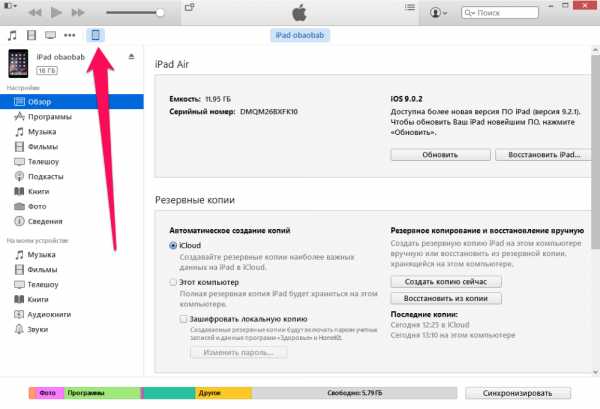 Шаг 3. Дождитесь обнаружения программой iTunes вашего устройства
Шаг 3. Дождитесь обнаружения программой iTunes вашего устройства
Синхронизировав iPhone или iPad с iTunes вы получаете огромное количество возможностей. Вы можете загружать музыку, фильмы, подкасты, изображения и другие поддерживаемые типы файлов на свое мобильное устройство для последующей работы с ними. Кроме этого, прямо из iTunes вы можете покупать музыку, фильмы, приложения и игры и тут же синхронизировать их со своим гаджетом.
Как синхронизировать iPhone или iPad с iTunes через Wi-Fi
Шаг 1. Подключите свой iPhone или iPad к компьютеру и запустите iTunes
Шаг 2. Перейдите на вкладку мобильного устройства и активируйте пункт «Синхронизация этого iPhone/iPad по Wi-Fi» в разделе Параметры Шаг 3. Нажмите «Синхронизировать»
Шаг 3. Нажмите «Синхронизировать»
Шаг 4. Отключите устройство от компьютера
Шаг 5. Перейдите в меню Настройки -> Основные -> Синхронизация с iTunes по Wi-Fi
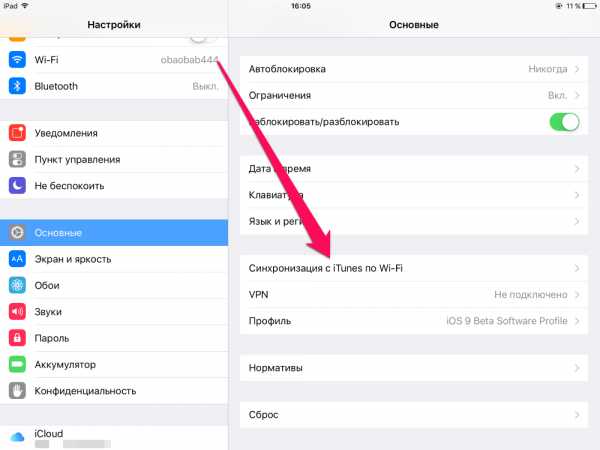 Шаг 6. Выберите появившийся там компьютер, нажав на его имя
Шаг 6. Выберите появившийся там компьютер, нажав на его имя
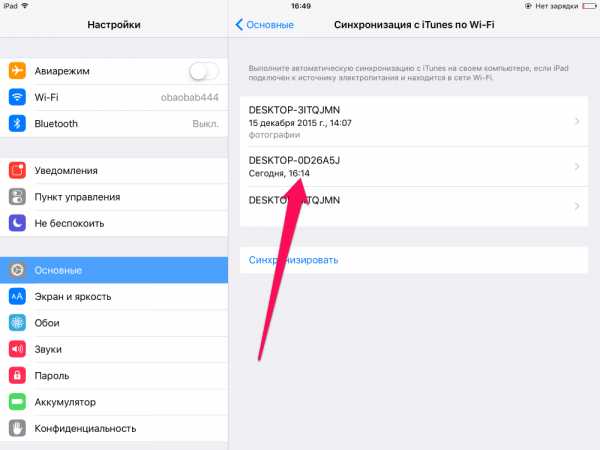 Шаг 7. Нажмите кнопку «Синхронизировать» и дождитесь окончания операции — процесс ее выполнения будет показываться как на мобильном устройстве, так и в iTunes на вашем компьютере
Шаг 7. Нажмите кнопку «Синхронизировать» и дождитесь окончания операции — процесс ее выполнения будет показываться как на мобильном устройстве, так и в iTunes на вашем компьютере
 Вот таким простым образом вы можете не прибегая к помощи ненавистных проводов синхронизировать iPhone или iPad с компьютером.
Вот таким простым образом вы можете не прибегая к помощи ненавистных проводов синхронизировать iPhone или iPad с компьютером.
Смотрите также:

Поставьте 5 звезд внизу статьи, если нравится эта тема. Подписывайтесь на нас ВКонтакте, Instagram, Facebook, Twitter, Viber.
Загрузка…
bloha.ru
